Chrome blokuje škodlivé aplikacestaženo. Chrání vás také před návštěvami škodlivých odkazů. Chrome má vestavěný nástroj pro skenování škodlivých souborů a odkazů. Má také nástroj s názvem Software Reporter, který hlásí výsledky mnoha skenů, které provádí Google. Stejně jako Chrome může také spotřebovat mnoho systémových prostředků. Pokud však Správce úloh vykazuje mimořádně vysokou spotřebu energie a za to je zodpovědný nástroj Reportér softwaru Chrome, je oprava poměrně jednoduchá.
Nástroj Reportér softwaru Chrome
První věc, kterou byste měli udělat, je zavřít všechny Chromeokna, která máte otevřená. Chvíli počkejte, až se sníží spotřeba energie. Pokud tomu tak není, otevřete Správce úloh a zkontrolujte, zda Chrome stále běží. Pokud ano, rozbalte jej a podívejte se, jaké procesy jsou pod ním spuštěny. Pokud uvidíte nástroj Reportér softwaru, vyberte jej a v pravém dolním rohu klikněte na Ukončit úlohu.

Spusťte Chrome znovu a zkontrolujte, zda způsobuje napájenípoužití ke spike znovu. Pokud tomu tak není, váš problém je vyřešen. Elektrický hrot byl pravděpodobně jen náhoda. Pokud se napájení znovu zvýší nebo pokud se tak stane často, kdykoli používáte Chrome, zkuste další opravu.
Zkuste zakázat služby na pozadí prohlížeče Chrome. Spusťte prohlížeč Chrome a v pravém horním rohu klikněte na tlačítko Další možnosti. Z nabídky, která se otevře, vyberte Nastavení. Na stránce Nastavení přejděte na konec a klikněte na Upřesnit. V části Systém zaškrtněte políčko „Pokračovat v spouštění aplikací na pozadí i po zavření prohlížeče Google Chrome“. Zkontrolujte, zda se tím problém nevyřeší.
Pokud tomu tak není, zbývá vám jedna ze dvou možností;můžete resetovat Chrome a opravit, co je špatného, s nástrojem Software Reporter Tool, nebo můžete tento nástroj ze systému odstranit a zabránit jeho spuštění.
Resetování prohlížeče Chrome je snadné a vaše záložky nebohistorie se neztratí. Můžete jej resetovat na stránce Nastavení. Klepněte na tlačítko Upřesnit a poté přejděte na konec. Pokud reset nevykonává trik, můžete nástroj Software Reporter odstranit.
Otevřete v systému následující umístění.
C:UsersUserNameAppDataLocalGoogleChromeUser DataSwReporter36.182.200
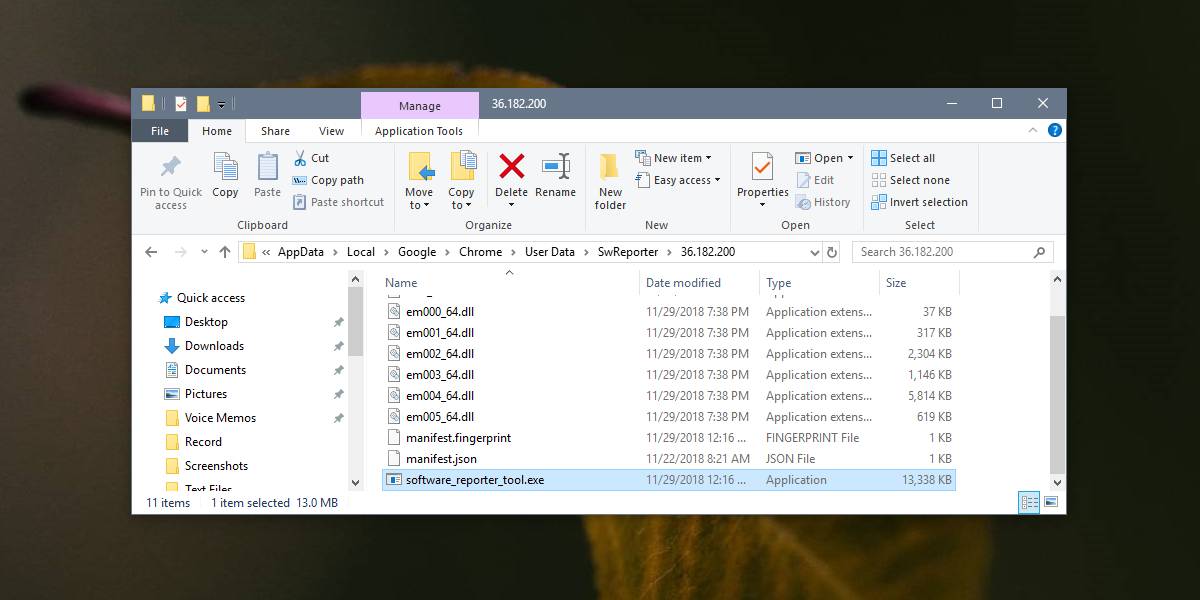
V této složce bude soubor nazvanýsoftware_reporter_tool.exe. Pokud jej odstraníte, Chrome nebude moci nástroj znovu spustit. Pokud aktualizujete Chrome, bude nástroj znovu nainstalován. Vždy ji můžete smazat pokaždé, když aktualizujete prohlížeč Chrome, měli byste však počkat a zjistit, zda tento nástroj po aktualizaci prohlížeče stále nevyvolává problémy. Nástroj Software Reporter obvykle nemá přetahovat váš systém a aktualizace prohlížeče Chrome může vyřešit vše, co způsobuje problém.
Pokud problém přetrvává, pokračujte a znovu jej odstraňte.













Komentáře